 حتما می دانید که چند روز پیش Adobe نسخه CC بسته نرم افزاری خود را منتشر کرد. یعنی بعد از CS6 نسخه Creative Suit متوقف می شود و به جای آن Creative Cloud منتشر می شود.ایده اصلی از این به بعد اهمیت دادن به بحث Cloud Computing است. یعنی تمرکز روی اینترنت و نت.در کل حداقل در مورد فتوشاپی که من بررسی کردم این نسخه را می توان کمترین تغییر نسبت به نسخه قبلی اش دانست! در این نسخه، Adobe ویژگی های فوق را بیشتر بهبود بخشیده است. ویژگی های فارسی در Master Collection CC: اما خبر خوب برای فارسی زبانان این است که دیگر لازم نیست منتظر باشید تا شرکت دیگری ویژگی های فارسی را به فتوشاپ اضافه کند! بهطور پیشفرض، ویژگیهای خاورمیانه یا ME در فتوشاپ و سایر محصولات ادوبی تعبیه شدهاند. ممکن است در اولین تایپ نتوانید بفهمید چگونه فارسی را فعال کنید. بنابراین اینجا می نویسم: برای فعال کردن فارسی و راست به چپ نوشتن مراحل زیر را انجام دهید: – از منوی Edit به زیر منوی Preferences بروید – در اینجا گزینه ای به نام Type اضافه شده است.روی آن کلیک کنید- در پنجره ظاهر شده گزینه Middle East and South Asia:
حتما می دانید که چند روز پیش Adobe نسخه CC بسته نرم افزاری خود را منتشر کرد. یعنی بعد از CS6 نسخه Creative Suit متوقف می شود و به جای آن Creative Cloud منتشر می شود.ایده اصلی از این به بعد اهمیت دادن به بحث Cloud Computing است. یعنی تمرکز روی اینترنت و نت.در کل حداقل در مورد فتوشاپی که من بررسی کردم این نسخه را می توان کمترین تغییر نسبت به نسخه قبلی اش دانست! در این نسخه، Adobe ویژگی های فوق را بیشتر بهبود بخشیده است. ویژگی های فارسی در Master Collection CC: اما خبر خوب برای فارسی زبانان این است که دیگر لازم نیست منتظر باشید تا شرکت دیگری ویژگی های فارسی را به فتوشاپ اضافه کند! بهطور پیشفرض، ویژگیهای خاورمیانه یا ME در فتوشاپ و سایر محصولات ادوبی تعبیه شدهاند. ممکن است در اولین تایپ نتوانید بفهمید چگونه فارسی را فعال کنید. بنابراین اینجا می نویسم: برای فعال کردن فارسی و راست به چپ نوشتن مراحل زیر را انجام دهید: – از منوی Edit به زیر منوی Preferences بروید – در اینجا گزینه ای به نام Type اضافه شده است.روی آن کلیک کنید- در پنجره ظاهر شده گزینه Middle East and South Asia: 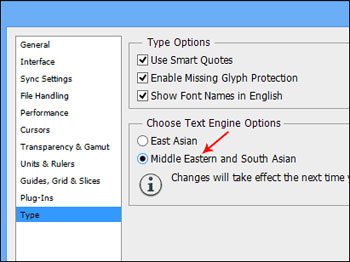 را انتخاب کنید. بیشتر بخوانید: نحوه افزودن فونت به فتوشاپ – فتوشاپ را ببندید و دوباره باز کنید. – سپس از منوی Type زیرمنوی Language Options گزینه Middle Eastern Features را انتخاب کنید. پس از این، می توانید به راحتی در این نسخه همانطور که قبلاً در Photoshop ME می نوشتید، بنویسید. حتی در
را انتخاب کنید. بیشتر بخوانید: نحوه افزودن فونت به فتوشاپ – فتوشاپ را ببندید و دوباره باز کنید. – سپس از منوی Type زیرمنوی Language Options گزینه Middle Eastern Features را انتخاب کنید. پس از این، می توانید به راحتی در این نسخه همانطور که قبلاً در Photoshop ME می نوشتید، بنویسید. حتی در 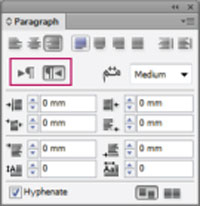 ویژگی های جالب تری خواهید داشت. نحوه تعیین شماره گذاری!! برای فارسی شدن اعداد دیگر نیازی به انتخاب فونت با B نیست. اعداد فارسی را می توان با فونت Tahoma و معمولی نوشت.یا اگر فونت های علامت گذاری شده با O (نماد OpenType) را انتخاب کنید (مانند فونت Adobe Naskh و برخی فونت های بسیار زیبا دیگر که توسط Adobe در این نسخه اضافه شده است) و با آیکون های fi و غیره کار کنید. در پنل Character خواهید دید که همان فونت با استراحت و کشش های مختلف به شما نشان داده می شود! مبارک اعراب!!! میدونی اگه نستعلیق و نستعلیق ما رو اینجوری بشکنن چی میشه؟ (البته شورای عالی انفورماتیک در ویرایش دوم ایران نستعلیق بحث ولتاژ در منبع را نیز درج کرده است و در فتوشاپ به خوبی کار می کند.یعنی اگر کلیدهای Shift+j را فشار دهید یا در ویندوز 8 کلیدهای Shift و خط فاصله را قبل از جاهایی که در حال کشش هستیم فشار دهید، به طور هوشمند آن قسمت را برای شما ترسیم می کند، اما هنوز کار وجود دارد. مخصوصاً فونت شکسته نستعلیق خالی است)
ویژگی های جالب تری خواهید داشت. نحوه تعیین شماره گذاری!! برای فارسی شدن اعداد دیگر نیازی به انتخاب فونت با B نیست. اعداد فارسی را می توان با فونت Tahoma و معمولی نوشت.یا اگر فونت های علامت گذاری شده با O (نماد OpenType) را انتخاب کنید (مانند فونت Adobe Naskh و برخی فونت های بسیار زیبا دیگر که توسط Adobe در این نسخه اضافه شده است) و با آیکون های fi و غیره کار کنید. در پنل Character خواهید دید که همان فونت با استراحت و کشش های مختلف به شما نشان داده می شود! مبارک اعراب!!! میدونی اگه نستعلیق و نستعلیق ما رو اینجوری بشکنن چی میشه؟ (البته شورای عالی انفورماتیک در ویرایش دوم ایران نستعلیق بحث ولتاژ در منبع را نیز درج کرده است و در فتوشاپ به خوبی کار می کند.یعنی اگر کلیدهای Shift+j را فشار دهید یا در ویندوز 8 کلیدهای Shift و خط فاصله را قبل از جاهایی که در حال کشش هستیم فشار دهید، به طور هوشمند آن قسمت را برای شما ترسیم می کند، اما هنوز کار وجود دارد. مخصوصاً فونت شکسته نستعلیق خالی است) 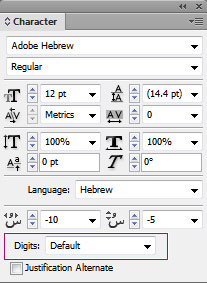 .
.منبع: خوی وب








